使用excel中簡單的排序功能 excel中怎么排序功能,前天剛學習了一個excel的新技術,叫“excel中怎么排序功能”授課老師對我們說,這一技術的專業全稱為“使用excel中簡單的排序功能 excel中怎么排序功能”今天寶寶把這個技術分享給大家,不用謝哦~
當要排序的依據是表格中的某單一的關鍵字時,可使用excel中簡單的排序功能進行。打開需進行排序的excel工作表,選擇任意單元格,然后選擇數據一排序命令,彈出排序對話框,在主要關鍵字下拉列表框中選擇排序依據,選擇右側的排序方式單選按鈕,然后單擊確定按鈕即可完成排序。
下面看看對銷售業績表excel工作表中各小組的平均銷售額進行降序排序的效果,操作方法如下:
1、打開銷售業績表工作簿,選擇任意單元格。
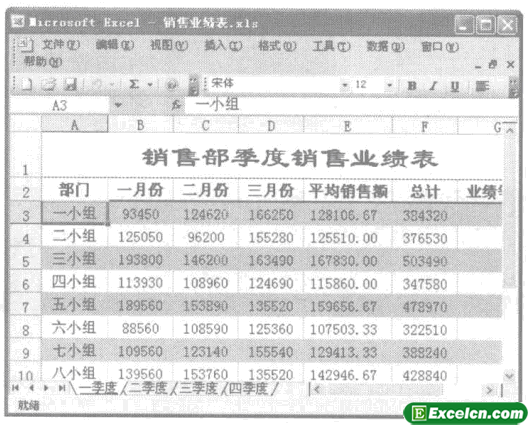
圖1
2、選擇數據一排序命令,彈出排序對話框,在主要關鍵字下拉列表框中選擇平均銷售額選項,然后選擇右側的降序單選按鈕。
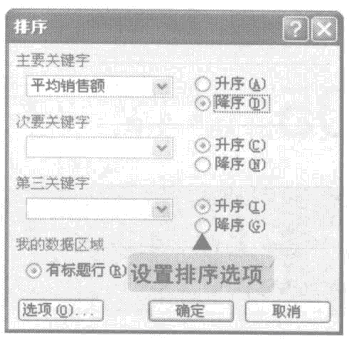
圖2
3、單擊確定按鈕,完成排序操作。從底紋樣式可看到各行內容依據平均銷售額從大到小進行了排序后明顯變化。
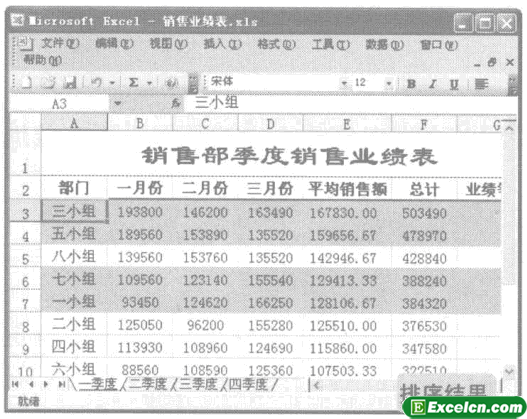
圖3
在使用excel中簡單的排序功能的時候有一個快速排序的功能,在要進行排序的列中選擇任意一個單元格,在常用工具欄中單擊升序或降序按鈕,可以快速對工作表中的數據進行相應的排序,其排序依據為當前選擇的單元格所在的列。
以上就是使用excel中簡單的排序功能 excel中怎么排序功能全部內容了,希望大家看完有所啟發,對自己的工作生活有所幫助,想要了解更多跟使用excel中簡單的排序功能 excel中怎么排序功能請關注我們文章營銷官網!
推薦閱讀
excel表格排序操作 excel表格排序如何實現 | 文軍營銷方法三:名稱按字母來排序 小編就隨便輸入幾個名字。同樣按照上面的方式,進入到排序選項窗口,如圖所示: 然后在“排序選項”上選擇“按字母排序”即可完成操作了. 你可以還想了解:excel中如何拆分和凍結單元格 方法四:當然,這幾種方式還是比較簡單的,常用的幾種方法。有的時候需要按別的方式排序的話,就可以再“自定...excel漢字排序方法 excel漢字排序 | 文軍營銷1、首先我們看到圖1有一列用戶的名稱,我們選中,然后根據漢字的筆畫來進行排序。 2、選中以后我們找到排序和篩選按鈕,然后點擊一下,在彈出的快捷菜單中我們選擇自定義排序,如圖1所示。 圖1 3、在彈出的排序對話中,我們點擊選項安久,就會彈出一個排序選項,我們在排序選項里選擇筆畫排序,如圖2所示。 圖2 4、最后我...在excel中特殊班級排序的方法 excel如何按班級排序 | 文軍營銷1、在L1單元格中輸入1,L2單元格中輸入2,然后拖選上L1和L2單元格,把鼠標指針指向L2單元格右下角,等鼠標指針變成填充柄(黑色實線加號)時,雙擊左鍵,就自動完成校名次的填加了。 2、單擊工具菜單→選項,在打開的選項對話框中選自定義序列選項卡,在輸入序列列表框中輸入一班,二班,三班,四班,五班,六班,七班,...excel中的6種排序技巧 excel排序技巧 | 文軍營銷一、通常的排序 在默認情況下,Excel對中文字符(姓名)的排序,是按漢語拼音的首字母順序進行的。如想在升序或降序的排列方式中切換,只要選中B列(姓名)中的任意單元格,單擊常用工具欄上的升序排序或降序排序按鈕(見圖2)即可。 圖2 二、按筆畫排序 在公司的選舉活動中,通常需要將姓名按姓氏筆畫進行排序。這也不難...excel中的排序操作方法 excel中排序的函數 | 文軍營銷excel的數據排序是excel中最基本的功能之一,我們在excel中可以對數據表進行簡單的升序和降序排序,還可以進行比較高級的數據排序,今天我們主要先了解下excel中的排序操作方法。 1、我們打開一個工作表,我制作了一個很簡單的成績單。 2、選擇要進行排序列的任意單元格,然后單擊數據選項卡下排序和篩選組中的升序按鈕,如...excel如何排序 excel表格按字數多少來排列的步驟 | 文軍營銷首先我們打開excel表格,找到需要按照字數多少或者文字內容長短進行排列的表格或者數列。(如下圖) 在這里主要以A列的數列為主,讓A列的名稱內容按照字數從少到多進行升序排列,直接在A列進行升序排列是不準確的,需要再B列中進行數字轉換,首先在B1的標題中寫上“字數”名稱。


![]()
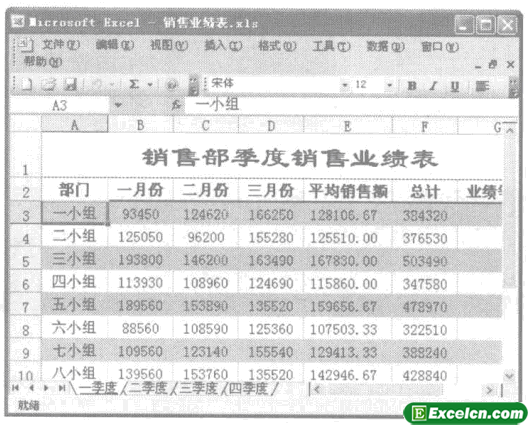
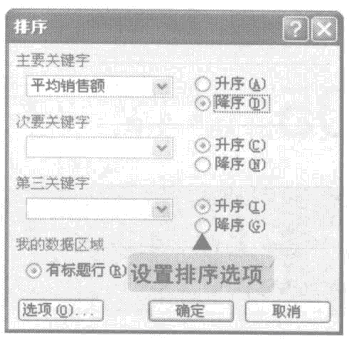
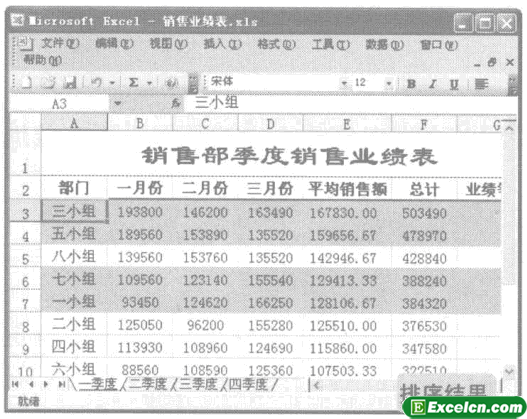
 400-685-0732(7x24小時)
400-685-0732(7x24小時) 關注文軍
關注文軍

